Tabla de Contenido
![]() Sobre el autor
Sobre el autor
![]() Artículos Relacionados
Artículos Relacionados
3 Maneras: Cómo descargar fotos de iCloud al iPhone
Resumen
Si quieres pasar fotos de iCloud a iPhone, lee esta guía y sabrás cómo descargar fotos de iCloud a iPhone con unos simples clics.
iCloud es un servicio basado en la nube que te permite compartir archivos entre tus dispositivos. A veces, necesitas subir fotos a iCloud para guardar las fotos de tu iPhone en el almacenamiento en la nube. Mientras que en otras ocasiones, puede que necesites llevar las fotos de iCloud a tu iPhone para recuperar las fotos en tu dispositivo.
Si utilizas el mismo ID de Apple y la misma contraseña que la utilizada en iCloud en tu iPhone, es bastante fácil descargar fotos de iCloud a tu dispositivo. Si no es así, es más difícil, pero aún así es posible, pasar las fotos de iCloud al iPhone. Sigue leyendo para obtener más detalles.
Cómo descargar fotos de iCloud al iPhone a través de los Ajustes
La forma más sencilla de descargar fotos de iCloud al iPhone es activar Fotos de iCloud en tu dispositivo iOS y, a continuación, seleccionar la descarga de copias de tamaño completo de las fotos de iCloud al iPhone. Sin embargo, esta forma transferirá todas las fotos y vídeos de iCloud a tu iPhone a la vez y no tendrás la posibilidad de descargar selectivamente las fotos a tu dispositivo. Por lo tanto, si prefieres pasar fotos específicas de iCloud al iPhone, pasa al método 2.
Asegúrate de que utilizas el mismo ID de Apple y la misma contraseña en tu iPhone y en iCloud, y de que hay suficiente espacio en tu dispositivo para guardar las fotos de iCloud. Después, sigue los siguientes pasos para descargar las fotos de iCloud al iPhone.
Para pasar las fotos de iCloud al iPhone:
Paso 1. En tu iPhone, ve a "Ajustes" > [tu nombre].
Paso 2. Toca "iCloud" y elige "Fotos".
Paso 3. Activa "Fotos de iCloud" (o "Fototeca de iCloud") y selecciona "Descargar y conservar los originales".
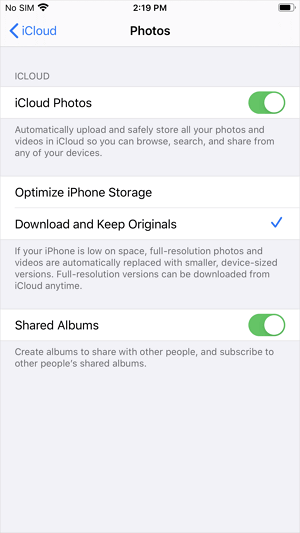
Al hacerlo, las fotos de iCloud se descargarán en tu iPhone automáticamente a través de Wifi.
Cómo descargar fotos de iCloud al iPhone a través de iCloud.com
La descarga de fotos de iCloud al iPhone a través de iCloud.com te permite mover las fotos de forma selectiva. Además, con la ayuda de iCloud.com, también puedes transferir fotos de iCloud al PC o al Mac.
Para descargar fotos de iCloud al iPhone a través de iCloud.com:
Paso 1. Abre Safari y visita iCloud.com.
Paso 2. Inicia sesión con tu cuenta y toca "Fotos".
Paso 3. Selecciona las fotos y los vídeos que quieras descargar y pulsa el botón "Más".
Paso 4. Pulsa "Descargar" y luego haz clic en "Descargar" para confirmar.
Paso 5. Si las fotos y los vídeos están guardados como un archivo ZIP en tu iPhone, aprende a abrir un archivo ZIP en tu dispositivo.
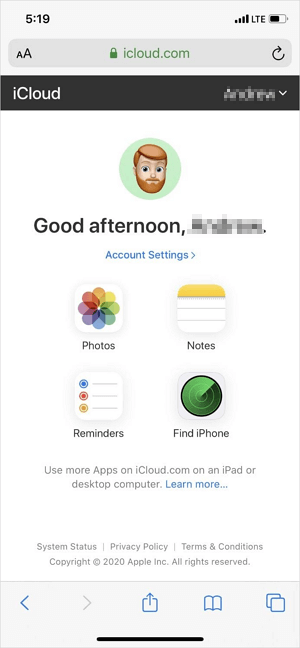
Cómo descargar fotos de álbumes compartidos en el iPhone
Los Álbumes compartidos también forman parte de iCloud. Si las fotos y los vídeos que quieres obtener están almacenados en Álbumes compartidos, puedes ir a descargar las imágenes desde la app Fotos directamente.
Para obtener fotos de los Álbumes Compartidos de iCloud en el iPhone:
Paso 1. Abre la aplicación "Fotos" y toca "Álbumes".
Paso 2. Busca la sección de Álbumes compartidos y toca el álbum que quieras descargar.
Paso 3. Haz clic en la foto o el vídeo que quieras transferir y toca el botón "Compartir".
Paso 4. Elige "Guardar imagen" o "Guardar vídeo" para guardar la foto o el vídeo de iCloud en tu iPhone.
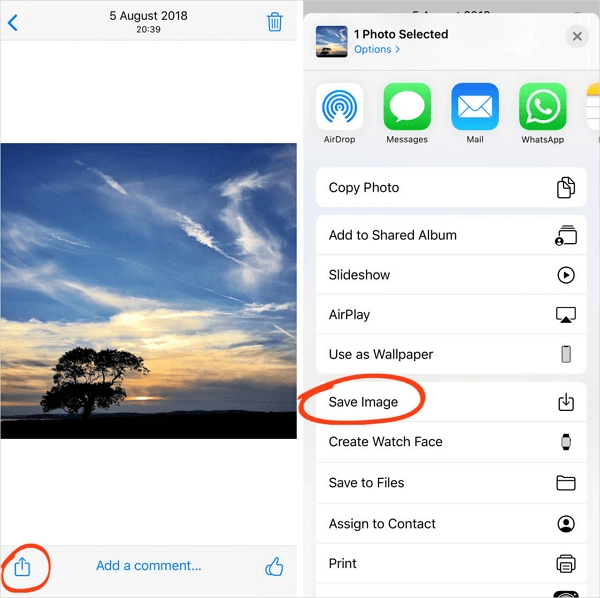
Nota adicional: Cómo descargar fotos al iPhone directamente sin iCloud
iCloud se utiliza habitualmente para transferir fotos de iPhone a iPhone, de PC a iPhone, de Mac a iPhone, de iPad a iPhone o viceversa. Sin embargo, iCloud sólo proporciona 5 GB de espacio gratuito y necesita una conexión Wifi para funcionar. Si no se cumplen estos requisitos, puedes encontrarte con el problema de las fotos de iCloud no se sincronizan.
Por lo tanto, es necesario que aprendas a transferir fotos u otros archivos entre estos dispositivos directamente sin iCloud. Con la herramienta de software de transferencia de iPhone - EaseUS MobiMover instalada en tu PC o Mac, podrás:
- Acceder y ver el contenido del iDevice desde el ordenador
- Pasar archivos del PC al iPhone y viceversa
- Envía archivos de un iPhone/iPad/iPod a otro
- Transferir datos de un iPhone a otro
Por lo tanto, tanto si quieres transferir fotos de iPhone a iPhone como si quieres pasar música a iPhone desde el ordenador, te ayudará. Cuando iCloud no funcione en tu dispositivo o quieras enviar archivos sin usar iCloud, aplica esta herramienta en su lugar.
Déjame mostrarte cómo transferir fotos del PC al iPhone utilizando esta herramienta:
Paso 1. Conecte su iPhone/iPad a su ordenador y pulse "Confiar" en su dispositivo para continuar. Inicie EaseUS MobiMover y vaya a "PC a Teléfono" > "Seleccionar archivos"
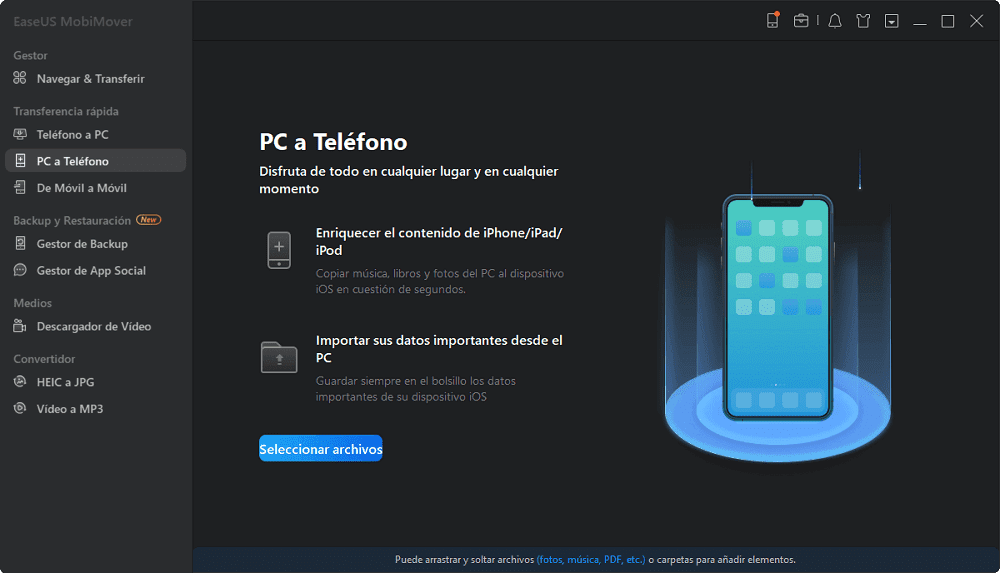
Paso 2. Ahora elija los archivos que desea transferir. Después de elegir los archivos deseados, haga clic en "Abrir".
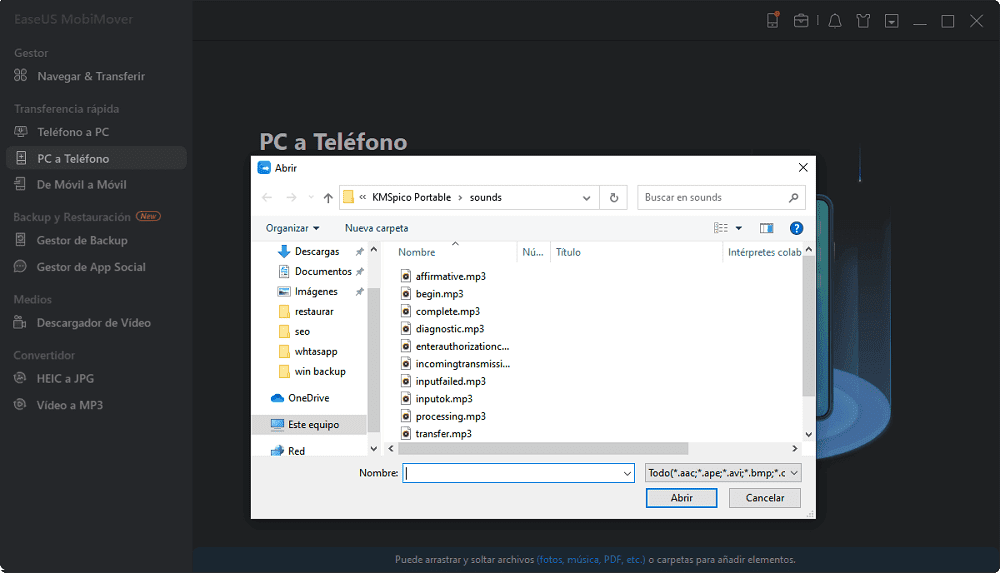
Paso 3. Haga clic en "Transferir" para comenzar a transferir los archivos del PC al iPhone o iPad. Cuando haya terminado, ve a la aplicación correspondiente en el dispositivo iOS o iPadOS para comprobar los elementos.
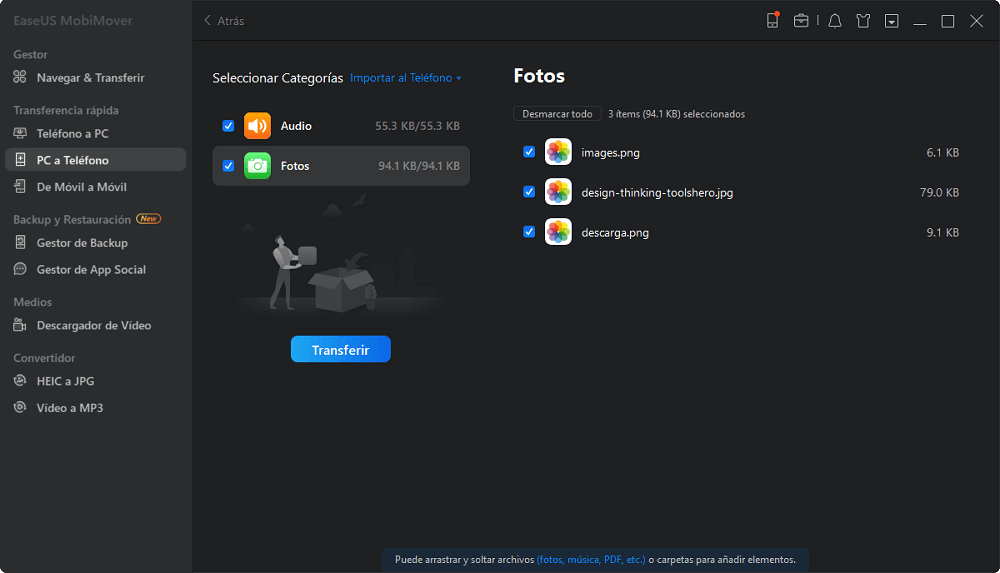
Conclusión
Es bastante fácil descargar fotos de iCloud al iPhone. Pero para utilizar iCloud con éxito, tienes que asegurarte de que hay suficiente espacio libre en tu dispositivo y de que hay una conexión Wifi estable y fiable. Si iCloud no funciona, prueba una herramienta de transferencia de datos para iPhone como EaseUS MobiMover para transferir fotos desde un ordenador o un iPhone/iPad a tu iPhone directamente utilizando un cable USB.
¿Ha sido útil esta página?
Sobre el autor
Luis es un entusiasta de la tecnología, cuyo objetivo es hacer que la vida tecnológica de los lectores sea fácil y agradable. Le encanta explorar nuevas tecnologías y escribir consejos técnicos.

